1# Как сделать скриншот в The Elder Scrolls V: Skyrim
Нажмите клавишу PrintScreen (верхняя часть клавиатуры), это сохранит кадр в директорию игры.
2# В The Elder Scrolls V: Skyrim пропали эффекты
Такие эффекты как огненный след или паутина – через которые можно пройти или разрезать, не отображаются временами или вовсе пропали. Открываем настройки графики и меняем часть пунктов. Обновляем драйвера видео карты.
3# Как назначать клавиши в The Elder Scrolls V: Skyrim? Клавиши не назначаются
По дефолту игра не поддерживает назначение клавиш, так что ждем рекации моддеров.
4# Не могу начать новую игру в The Elder Scrolls V: Skyrim!?
Если вы приобрели игру через Steam, то перепроверьте файлы и запустите игру вновь. Попробуйте выйти из Steam и снова запустить сервис и игру от администратора.
5# Нет звука в The Elder Scrolls V: Skyrim
Если не слышите ни одного звука, то в первую очередь обновляйте драйвера звуковой платы, так же необходимо перезагрузить компьютер. Если проблема осталась, запустите игру со настройками звука на Стерео. Это делается через контрольную панель звуковой карты.
Проблема осталась? Поставьте качество звука на 41K. Для этого идем в Playback Devices > Колонки (или наушники) > Настройки > Расширенные. Тут выбираем Studio Quality 41K 16bit.
6# Не слышу речь NPC в The Elder Scrolls V: Skyrim
Делаем то же что и в предыдущем пункте. Так же меняем качество с 2.1 до 5.1 в меню Windows Audio Settings.
7# The Elder Scrolls V: Skyrim зависает в первом данжоне
Если стоять напротив туннеля в первый данжон, то игра зависает. Это баг, постарайтесь избегать этого места. В патче исправят.
8# The Elder Scrolls V: Skyrim не видит видео карту Nvidia
Идем в настройки 3D в контрольной панели Nvidia, далее кликаем на дропбокс и выбираем Предпочтительный Графический Процессор. Выбираем High Performance Nvidia Processor и сохраняем. Теперь Skyrim должен видеть карту.
Если проблема осталась, идем из Глобальных Настроек в раздел Программных настроек. Выбираем в дропбоксе Steam. Находим Предпочтительный Графический Процессор и выбираем Nvidia Processor.
9# Графика в ярких областях The Elder Scrolls V: Skyrim притормаживает и дергается. Фикс частоты кадров Skyrim
Устанавливаем качество теней на минимум. Отключаем Анти Ализинг. Обновляем драйвера и DirectX.
10# The Elder Scrolls V: Skyrim виснет или вылетает после создания персонажа
Проверьте, соответствует ваш PC системным требованиям. Обновляем драйвера графики и DirectX.
11# The Elder Scrolls V: Skyrim – ошибка в Steam – игра временно не доступна
Выйдите из Steam и снова войдите.
12# The Elder Scrolls V: Skyrim вылетает сразу после загрузки
Проблема связана со звуком. Смотрите пункт 5
13# The Elder Scrolls V: Skyrim вылетает на рабочий стол
Смотрим пункт 5.
14# Проблемы с чувствительностью мыши в The Elder Scrolls V: Skyrim
Идем в раздел Steam > steamapps > common > skyrim > Skyrim
Создаем резервную копию SkyrimPrefs.ini
Открываем оригинал, ищем раздел [Controls] и bMouseAcceleration=1
Меняем bMouseAcceleration=0
Сохраняем, выходим и играем.
15# Как отключить Vsync (вертикальную синхронизацию) в The Elder Scrolls V: Skyrim
Идем в раздел Steam > steamapps > common > skyrim > Skyrim
Создаем резервную копию skyrim.ini
Открываем и находим раздел[General]
Внизу раздела добавляем строку fdefaultfov=XX (где XX – это значение FOV которое вы хотите поставить)
Сохраняем, выходим и играем.
16# Мерцающие текстуры в The Elder Scrolls V: Skyrim – Nvidia
Скачиваем новую версию драйвера и устанавливаем.
17# Низкое количество кадров на мощном железе в The Elder Scrolls V: Skyrim
Проверьте настройки в контрольной панели Nvidia или Catalyst. Поставьте все на дефолт.
18# The Elder Scrolls V: Skyrim виснет после интро
Смотрим пункт 5.
19# Рандомные зависания The Elder Scrolls V: Skyrim
Опять же пункт 5. Так же отключите все возможные USB девайсы. Выньте и снова вставьте. Возможно поможет.
20# The Elder Scrolls V: Skyrim вылетает когда нажимаю кнопку "Играть"
Обновите DirectX, поставьте DirectX 9.0c
21# The Elder Scrolls V: Skyrim вылетает из меню с логотипом
Проверяем игровой кэш в Steam, удалите FFDshow если установлен. Если не работает, запустите игру с совместимостью на Vista SP2. Правый клик на ярлык > Совместимость > Vista SP2. Жмем Применить.
22# Как установить The Elder Scrolls V: Skyrim с диска
Открываем Steam и идем в Библиотеку
Правый клик на игре, выбираем – удалить локальный контент. Подтверждаем
Вставляем первый диск с игрой
Выходим из Steam (Steam > Выход)
Жмем на клавижу Windows + R чтобы открыть Командную строку
Пишем C:\Program Files\Steam\Steam.exe" -install E
Замените E: CD/DVD приводом откуда идет установка
Замените путь C:\Program Files\Steam если у вас иначе
Жмем Ok. Запустится Steam и попросит залогинится если не сохранен пароль и логин.
Установка продолжится на автомате
23# The Elder Scrolls V: Skyrim не запускается
Установите DirectX 9
24# The Elder Scrolls V: Skyrim вылетает после старта, ошибка Missing X3DAudio1_7.dl
Ставим DirectX 9
25# Лаги и низкая частота кадров
Отключите V-sync. Пункт 15.
26# Текстуры The Elder Scrolls V: Skyrim низкого качества
Ждем моддеров. Они делают текстуры лучше чем Bethesda.
27# Проблема с разрешением экрана в The Elder Scrolls V: Skyrim
Вы можете поставить любое разрешение
C:\Users\[User]\Documents\My Games\Skyrim
Находим ini-файл, резервная копия, открываем оригинал и находим:
iSize W=(нужное разрешение по вертикали #)
iSize H=(нужное разрешение по горизонтали #)
28# TESV.exe прекратил работу
Пункт 5. Возможно поможет.
29# Проблемы с графикой в The Elder Scrolls V: Skyrim – Nvidia
Бета драйвер Nvidia.
Так же может решить проблему с текстурами земли
30# Проблемы с текстурами, фрагментами и глюками The Elder Scrolls V: Skyrim
Идем в раздел Steam > steamapps > common > skyrim > Skyrim
Создаем резервную копию SkyrimPrefs.ini
Ставим fMeshLODLevel2FadeDist=3072.0000
и fMeshLODLevel1FadeDist=4096.0000
31# Пропал курсор в The Elder Scrolls V: Skyrim
Отключите контроллер Xbox 360 в настройках игры
32# Проблемы с Эсберном - не разговаривает, не отрывает дверь и пр
Скачиваем отсюда архив и разархивируем его в папку Data в корневой папке Skyrim.
33# Стрелы/ледяные шипы застряли в теле и не пропадают
Откройте консоль (клавиша "~" - слева от единицы) и введте два раза sexchange
34# В Скайриме при введении кода вместо нормальных букв – квадратики/символы
Eсли не получается ввести код – отображаются квадратики, то делаем следующее:
D:\Skyrim\Data\Interface файл fontconfig.txt
Изменяем строчку шрифта в консоли на:
map "$ConsoleFont" = "FuturaTCYLigCon" Normal.
После делаем все как на скриншоте, перезапускаем игру и в консоли англ.яз.
(нажмите для увеличения)
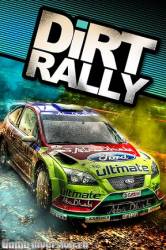
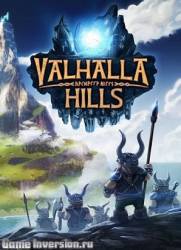

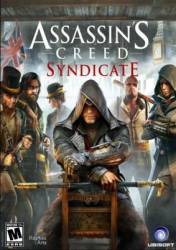




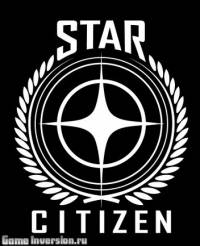
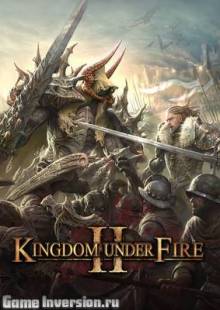












 ожидаемость:%
ожидаемость:%
Star Citizen
25.04.2016
Жанр:Simulator
Broforce
15.10.2015
Жанр:Arcade, Platformer
Hatred
01.06.2015
Жанр:TPS(Shooter)
Invisible Inc.
12.05.2015
Жанр:Real Time Strategy, Action
Distant Star: Revenant Fleet
07.04.2015
Жанр:Real Time Strategy